С Excel за уеб използвате своя уеб браузър за създаване, преглеждане и редактиране на работни книги, които съхранявате в OneDrive или Dropbox. Ако вашата организация или колеж има план заMicrosoft 365 или сайт на SharePoint, започнете да използвате Excel за уеб, като създадете или съхраните работни книги в библиотеки във вашия сайт.
Създаване на онлайн работна книга
-
Отворете OneDrive, като изберете иконата на OneDrive в системната област и след това изберете Преглед онлайн.
-
Изберете + нова> работната книга на Excel.
-
За да преименувате работната книга, изберете родовото име на новия файл от горната лента (обикновено нещо като Book1). В полето име на файл въведете ново име.
Споделяне на работни книги онлайн
След като създадете онлайн работна книга, можете да я споделите с приятелите си, колегите си или общата публика. Хората могат да преглеждат вашите работни листове, да сортират и филтрират данните и да навлязат в подробностите на обобщените таблици в уеб или мобилно устройство.
За да споделите работна книга, щракнете върху Споделяне и въведете имейл адресите на хората, с които искате да я споделите, или копирайте връзка, която можете да изпратите по имейл до своите контакти.
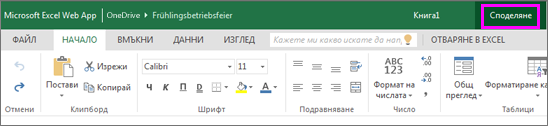
Редактиране в браузъра
Ако се опитате да въведете данни, да създадете формула, да добавите диаграми или да приложите основно форматиране и нищо не се случи, вероятно се намирате в изглед само за четене. Ето как можете да превключите към изглед за редактиране:
Щракнете върху Редактиране на работната книга, за > редактирате в Excel за уеб.
За по-разширени опции за редактиране щракнете върху Редактиране в Excel.
Excel за уеб записва работата ви автоматично все пак, ако промените мнението си за всички промени, които току-що сте направили, използвайте Отмени или натиснете CTRL + Z.
Съвместна работа върху един и същ работен лист
Когато работите с други хора в Excel за уеб, можете да редактирате работния лист, както обикновено. Когато други хора редактират работния лист, Excel за уеб незабавно показва наличността и актуализациите. Това работи само когато всеки работи в Excel за уеб.

Други версии на приложението Excel също позволяват работа с други хора по едно и също време. За повече информация вижте Работете съвместно по работни книги на Excel едновременно и със съавторство.
Печат в Excel за уеб
-
Изберете клетките или диаграмата, които искате да отпечатате, и след това отидете на Файл > Печат. За да отпечатате целия работен лист, не избирайте нищо, преди да преминете към командата "Печат".
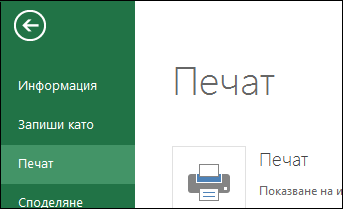
-
Щракнете върху Печат за визуализация.
-
Ако промените решението си за отпечатване на избрана област, изберете опцията за печат на Целия лист и щракнете върху Печат.
-
Ако окончателната визуализация на печата изглежда правилно, щракнете върху Печат.
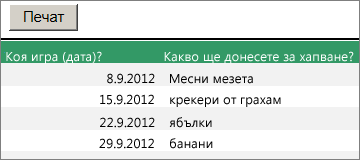
Научете повече за отпечатването на помощната мрежа в работен лист.










